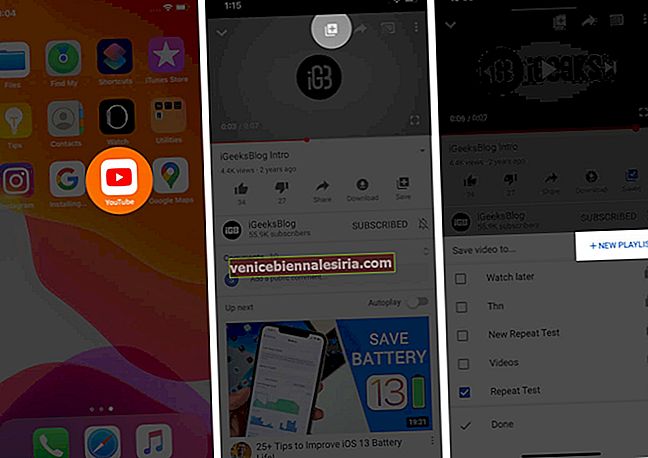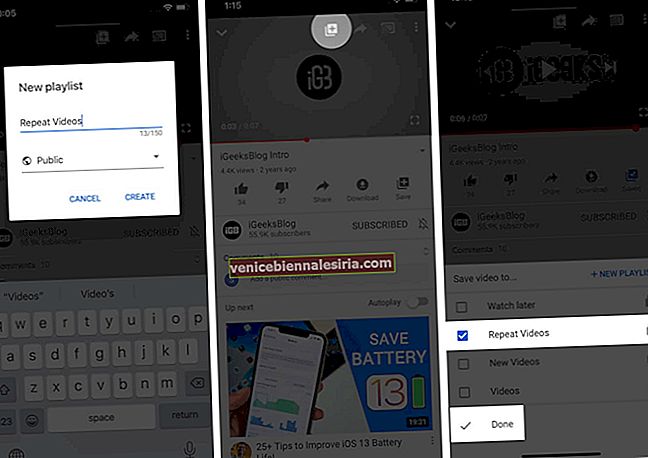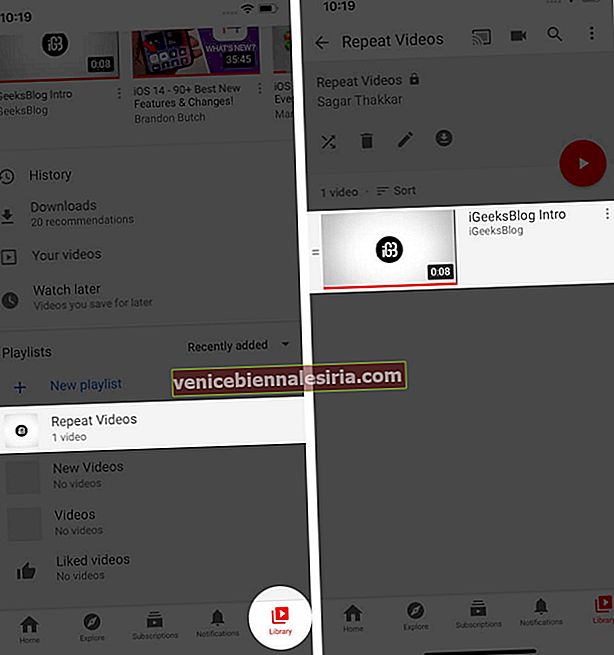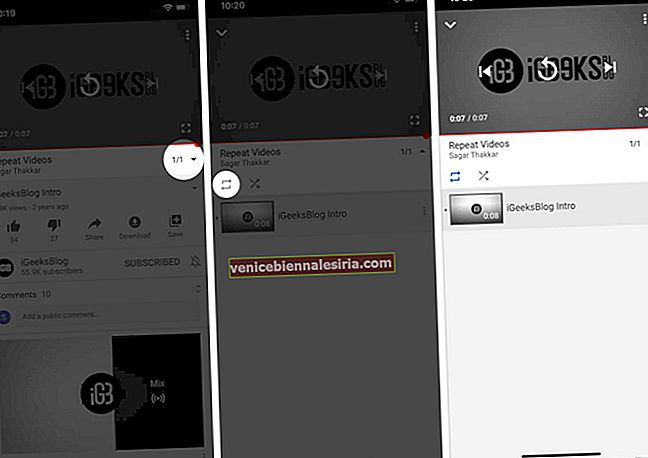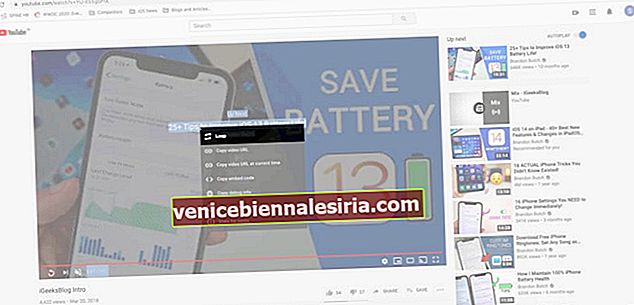Este minunat să vizionați videoclipurile dvs. preferate de pe YouTube din nou și din nou. Fie că este vorba de un clip scurt amuzant sau de un album nou lansat, repetăm la sfârșitul videoclipului când este distractiv. Cu toate acestea, atingerea butonului de repetare după fiecare rundă poate fi obositoare. Deci, dacă doriți să repetați clipurile preferate automat, permiteți-mi să vă arăt cum să buclați un videoclip YouTube pe iPhone, iPad, Android și computer.
- Cum să bucleți un videoclip YouTube pe iOS și Android
- Cum să buclați un videoclip YouTube pe computerul Mac sau Windows
- Repetați un videoclip YouTube prin intermediul aplicațiilor terță parte
Cum să bucleți un videoclip YouTube pe iOS și Android
- Lansați aplicația YouTube pe telefon.
- Deschideți videoclipul preferat pe care îl urmăriți în mod repetat.
- Atingeți pictograma Adăugați la lista de redare din partea de sus a ecranului.
- Din opțiuni, alegeți + NEW PLAYLIST pentru a crea o nouă listă de redare.
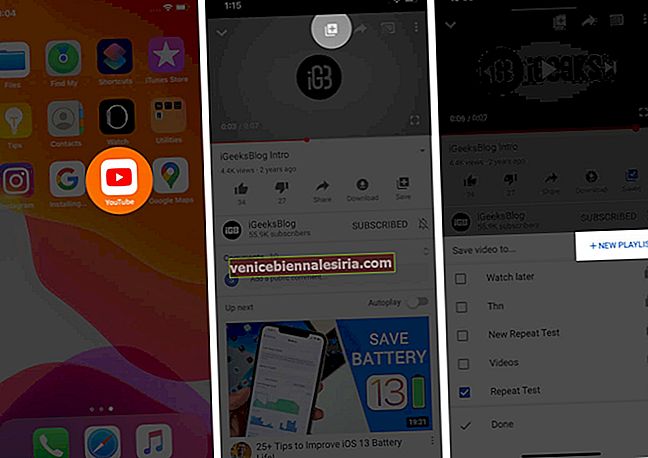
- Dați un nume listei de redare tastând în câmpul Titlu .
- Atingeți CREARE pentru a completa lista de redare.
- Atingeți din nou pictograma Adăugați la lista de redare și acum,
- Din lista de redare, alegeți-o pe cea pe care ați creat-o și apoi apăsați Terminat.
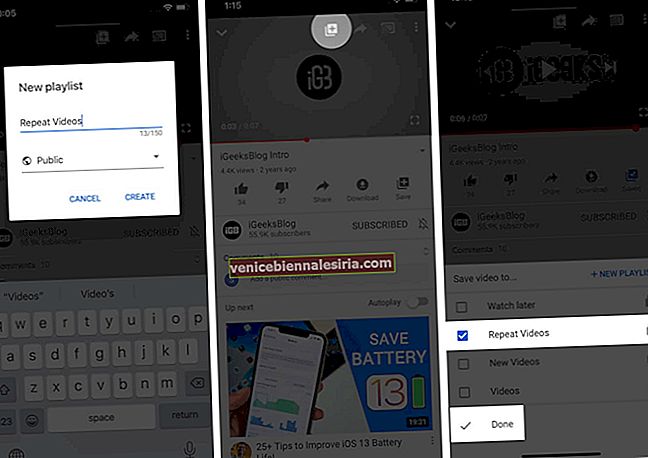
- Acum, pentru a accesa lista de redare, accesați secțiunea Bibliotecă din colțul din dreapta jos al aplicației.
- Selectați lista de redare pe care ați creat-o și deschideți videoclipul pe care l-ați adăugat.
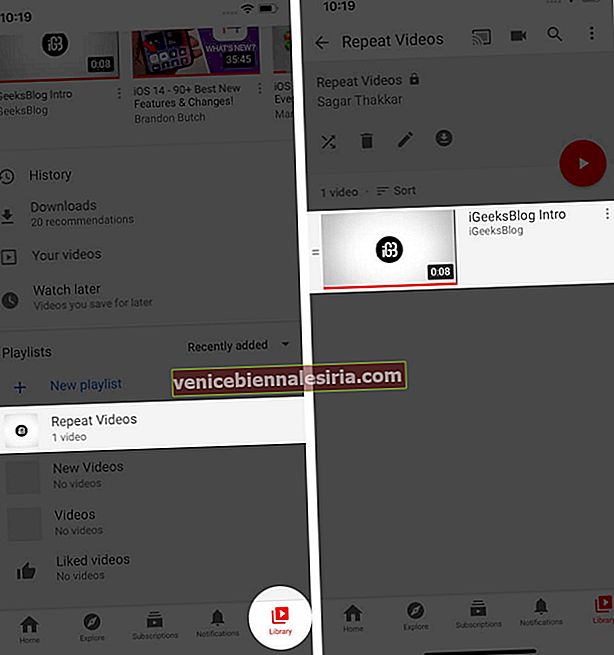
- Acum atingeți săgeata drop-down din colțul de sub ecranul video.
- În cele din urmă, atingeți pictograma Repetare pentru a asculta videoclipul pe telefon.
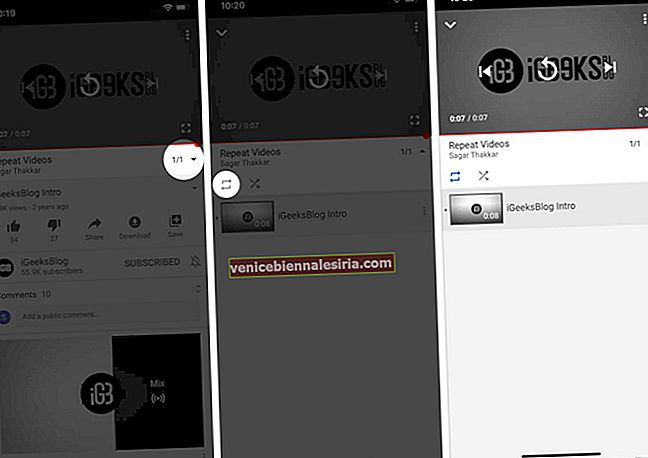
Nu trebuie să atingeți pictograma de repetare de fiecare dată după terminarea videoclipului. Se va repeta automat și vă veți bucura în continuare de el.
Notă: Păstrați doar un singur videoclip în lista de redare respectivă. În caz contrar, dacă adăugați mai multe, YouTube le va reda într-o serie și va continua să redea întreaga listă de redare în mod repetat.
Cum să buclați un videoclip YouTube pe computerul Mac sau Windows
Dacă aveți tendința de a naviga pe YouTube pe ecrane mari, cum ar fi un computer Mac sau Windows, buclarea videoclipului dvs. preferat este mai ușoară ca niciodată. Pentru a merge mai departe, sperăm că navigați chiar acum pe computerul dvs. Dacă nu, pur și simplu porniți-l și parcurgeți acești pași simpli.
- Lansați browserul preferat și accesați YouTube.com
- Deschideți videoclipul preferat.

- Faceți clic dreapta pe ecranul video și selectați Buclă care apare mai întâi în opțiuni.
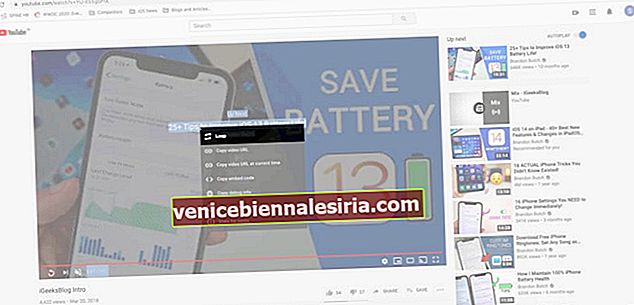
Videoclipul va continua să fie redat pe ecranul computerului în mod repetat.
Repetați un videoclip YouTube prin intermediul aplicațiilor terță parte
Există câteva aplicații pe care le-am descoperit, care vă pot permite să vizionați videoclipul YouTube preferat de pe telefon și computer.
- Loop2Learn Loop videoclipuri YouTube
- Musepic: Repetați videoclipurile de pe YouTube
- Youtubeloop [O adresă URL a site-ului web]
Delogare
Sperăm să vă bucurați în continuare de videoclipul dvs. preferat atât de mult timp de acum încolo. Dacă vă place să utilizați YouTube pe iPhone, atunci veți fi bucuroși să știți că modul imagine în imagine este în cele din urmă acceptat în iOS 14.
De asemenea, vă recomandăm să citiți aceste ghiduri rapide!
- Cum să redați videoclipuri YouTube în fundal pe iPhone sau iPad
- Cum să activați sau să dezactivați modul restricționat pe YouTube
- Cum se folosește Siri pentru a reda muzică YouTube pe iPhone și iPad
- iOS 14: Cum să vizionați videoclipuri YouTube 4K pe iPhone, iPad și Apple TV